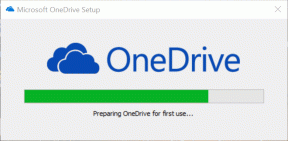Kaip neleisti svetainėms sekti jūsų vietos
Įvairios / / November 29, 2021
Siekiant pritaikyti vartotojo patirtį, o kai kuriais atvejais taip pat rinkti duomenis, svetainės prašo vartotojų leidimo sužinoti jų dabartinę vietą, kuri jiems pateikiama per naršyklę.

Tačiau jei pavargote nuo šių pranešimų, kuriuose ieškoma jūsų buvimo vietos informacijos, retkarčiais pasirodančių naršant internete, galite išjungti vietos nustatymo paslaugas savo naršyklės nustatymuose.
Nesvarbu, kurią naršyklę naudojate, kiekviena iš jūsų mėgstamiausių naršyklių turi vietos paslaugų nustatymus.
Čia mes kalbėsime apie tai, kaip atmesti leidimą šioms svetainėms, kad jos netrukdytų jūsų raginimui naudojant paprastus nustatymus Google Chrome, Mozilla Firefox, Opera, „Microsoft Edge“ ir „Safari“ naršyklės.
Google Chrome
Jums reikės eiti į „Chrome“ privatumo nustatymai norėdami išjungti vietos pranešimą.

Dešinėje adreso juostos pusėje spustelėkite „trijų taškų“ meniu, eikite į nustatymus.
Slinkite žemyn ir spustelėkite „Rodyti išplėstinius nustatymus“. Privatumo antraštėje raskite „Turinio nustatymai“ ir spustelėkite jį.
Slinkite žemyn iki antraštės „Vietovė“ ir pasirinkite „Neleisti jokiai svetainei sekti jūsų fizinės vietos“, kad atsikratytumėte tų iššokančiųjų pranešimų, kuriuose prašoma jūsų leidimo sekti jūsų buvimo vietą.
Mozilla Firefox
Tai nėra taip paprasta, kaip tiesiog pereiti prie šios naršyklės nustatymų, tačiau tai taip pat nėra taip sudėtinga.
Adreso juostoje įveskite „about: config“. Kitame ekrane būsite paraginti su įspėjimu „Tai gali anuliuoti garantiją!“.

Nesijaudinkite, tiesiog pasirinkite „Sutinku su rizika“ ir kitame puslapyje ieškokite „geo.enabled“.
Dukart spustelėkite jį, tada reikšmė bus „false“, o būsena – „vartotojo rinkinys“.

Dabar „Mozilla Firefox“ nematysite iššokančiųjų vietos užklausų.
Opera
Viršutiniame kairiajame naršyklės kampe eikite į meniu ir atidarykite „Nustatymai“.

Kairiajame nustatymų skydelyje eikite į skirtuką „Svetainės“ ir slinkite žemyn, kad rastumėte antraštę „Vieta“.
Pasirinkite „Neleisti jokiai svetainei stebėti mano fizinės vietos“.
Microsoft Edge
„Microsoft Edge“ vietos stebėjimo nustatymų negalima valdyti pačioje naršyklėje, o kaip ir bet kuri kita „Windows“ platformos programa, turėsite eiti į „Windows 10“ nustatymų programą.

Atidarykite nustatymus, eikite į Privatumas ir spustelėkite Vieta.
Slinkite žemyn ir raskite antraštę „Pasirinkite programas, kurios gali naudoti tikslią jūsų vietą“ ir išjunkite „Microsoft Edge“ leidimą.
Safari

Eikite į Privatumas, esantį „Safari“ naršyklės nuostatose, suraskite „Vietos nustatymo paslaugos naudojimas svetainėje“ ir pasirinkite „Atmesti be raginimo“.